
تحميل برنامج سيلفش نت SelfishNet كامل لويندوز 10، 8، 7
ان كنت تبحث عن اشهر برنامج للتحكم في سرعة الانترنت وقطعه عن الاَخرين، فأنت في دليلك الشامل الامثل!، نعم.. فبرنامج سيلفش نت Selfish Net هو البرنامج الاشهر في هذا التخصص وحتي الاَن يستخدمه أكثر من 30 مليون شخص حول العالم
وفي الوقت الحالي توجد منافسة شرسة بين برنامج سيلفش نت وبرنامج النت كت الذي تحدثنا عنه من قبل، حيث يسعي كل منهم علي فرض سيطرته في مجال التحكم بالإنترنت والاجهزة المتصلة بالشبكة
ومن بعض أهم مميزات برنامج سيلفش نت هو قدرته علي قطع الانترنت عن الاجهزة الاخري المتصلة بنفس الشبكة، التحكم بسرعة كل جهاز متصل، معرفة اسماء جميع الاجهزة المتصلة بشبكة الإنترنت ومميزات اضافية سنعرضها لك في السطور التالية، ركز وتابع معنا…
محتوي الموضوع
- 1 مميزات برنامج سيلش نت Selfish Net
- 2 عرض معلومات جميع الأجهزة المتصلة بالشبكة
- 3 معرفة سرعة النت لكل جهاز متصل على الراوتر
- 4 تحديد سرعة كل جهاز
- 5 طرد ومنع الغرباء المتصلين بالراوتر
- 6 امكانية اخفاء الشبكة
- 7 تحسين حماية الراوتر بشكل تلقائي
- 8 يحتوي علي خاصية الاشعارات
- 9 طريقة تثبيت برنامج سيلفش نت
- 10 شرح برنامج سيلقش نت
- 11 اسئلة مهمة عن برنامج سيلفش نت
- 12 راي تك جينا
مميزات برنامج سيلش نت Selfish Net
عرض معلومات جميع الأجهزة المتصلة بالشبكة
للاسف حدثت مؤخراً عمليات اختراق لشبكات الواي فاي بشكل مبالغ فيه، وأصبح هذا الأمر مثل الدخول علي لعبة ما وممارستها، بمعني انه اصبح بإمكان أي شخص مبتديء تحميل برنامج لإختراق شبكات الواي فاي وبالفعل ينجح في ذلك!، ولكن ما لا تعلمه انه من خلال بعض المعلومات البسيطة تستطيع حماية شبكة الانترنت الخاصة بك من جميع المخترقين
بكل بساطة، سيقوم برنامج سيلفش نت بإظهار جميع الاجهزة المتصلة بشبكة الواي فاي الخاصة بك بالإضافة لعرض معلومات كل جهاز علي حدة لتتمكن من التحقق مما ان كان هنالك أي جهاز غريب لا تعرفه متصل بشبكتك!، وان وجدت اي جهاز غريب فتستطيع حينها عمل حظر لعنوان الاي بي الخاص به ثم تقوم بتغيير الكلمة السرية للراوتر ومن بعدها لن يستطيع الدخول علي الشبكة الا بطريقة اصعب.
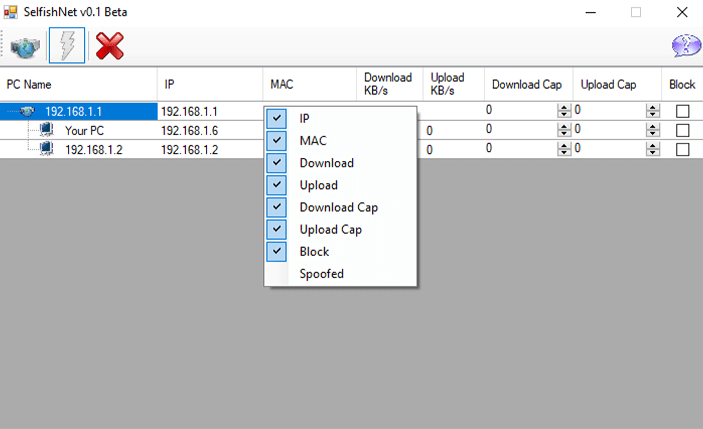
برنامج سيلفش نت SelfishNet
معرفة سرعة النت لكل جهاز متصل على الراوتر
يتيح لك برنامج سيلفش نت معرفة نسبة استهلاك الانترنت لكل جهاز متصل بنفس شبكة الانترنت التي تتصل بها، بكل بساطة قم بفتح البرنامج وستري جميع الاجهزة المتصلة بالشبكة ونسبة سحب السرعة لكل جهاز، تستطيع حينها فصل الانترنت عن الجهاز الذي يسحب سرعة عالية او تعيين سرعة انترنت محددة له.
تحديد سرعة كل جهاز
يمكنك برنامج سيلفش نت ويندوز 10 من وضع حد اقصي لإستهلاك الانترنت لكل جهاز ويشمل التحميل Download والرفع Upload،
طرد ومنع الغرباء المتصلين بالراوتر
هذه الميزة تقريبا هي الميزة الاساسية في برنامج سيلفش نت، حيث تستطيع من خلاله طرد أي جهاز متصل لا تعلم هويته ومنع الاي بي الخاص به من الولوج مرة اخري داخل الراوتر الخاص بك، وهذه تعتبر من اهم مميزات البرنامج
لأن كثير من برامج قطع الانترنت الاخري تقوم بحظر جهاز الشخص المجهول لفترة محدودة فقط، وبعدها سيتمكن مرة اخري من إختراق شبكة الواي فاي الخاص بك، لذا لا تقلق فبرنامج سيلفش نت مطور بتقنية قوية شديدة الحزم.
امكانية اخفاء الشبكة
من خلال برنامج سيلفش نت، تستطيع اخباء شبكة الواي فاي الخاصة بك حتي لا يقوم شخص اَخر بإستخدام نفس البرنامج عليك وقطع الانترنت عليك!، وهذه ميزة تقريبا يتم استخدامها بشكل مدفوع في كثير من البرامج، ولكن في سيلفش نت فبإمكانك استخدامها بشكل مجاني تماماً.
تحسين حماية الراوتر بشكل تلقائي
بعد تحميل سيلفش نت وتثبيته علي حاسوبك، سيقوم البرنامج بعمل تحسين شامل وضبط تلقائي في اعدادات الراوتر مثل اعدادات الحماية وما الي ذلك.
يحتوي علي خاصية الاشعارات
بعد تثبيت برنامج Selfish Net قم بتفعيل خاصية التنبيهات ليصلك اشعار عند بدء اتصال اي جهاز جديد بشبكة الانترنت مع عرض جميع معلوماته مثل اسم الجهاز والموقع الجغرافي والاي بي
وهذه الخاصية تجعلك قادر علي معرفة سجل استخدام الراوتر الخاص بك حتي تتمكن من طرد اي جهاز غريب في اسرع وقت قبل ان يقوم بسحب سرعة الانترنت واستهلاك الباقة.
طريقة تثبيت برنامج سيلفش نت
قبل البدء في استخدام برنامج سيلفش نت يجب عليك تثبيت بعض البرامج المساعدة التي ستقوم بتمهيد وتفعيل الاعدادات المطلوبة التي ستجعل برنامج سيلفش نت يعمل بطريقة صحيحة ودون اي مشاكل، ومن امثلة هذه البرامج برنامج WinPcap وبرنامج Visual C++ 2008 وايضاً Microsoft Visual C++ 2010
كل ما عليك فعله هو تحميل برنامج WinPcap ثم تثبيت برنامج سيلفش نت واختيار نوعية شبكة الانترنت الخاصة بك هل هي LAN أم واي فاي!، ويجب العلم انه عند تشغيل برنامج Selfish Net يجب تشغيله كمسؤول ادمن Run As Administrator.
شرح برنامج سيلقش نت
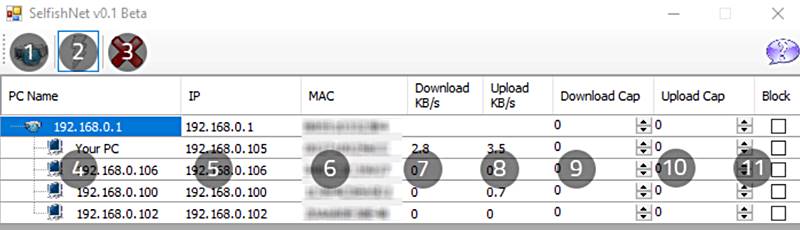
برنامج سيلفش نت SelfishNet
كما تري في الصورة التالية المدرجة، برنامج سيلفش نت من افضل واسهل برامج التحكم بالاجهزة المتصلة بالشبكة وتحديد سرعة الانترنت، تابع الشرح:
- الزر المخصص لإظهار جميع الاجهزة المتصلة بالشبكة
- زر تأكيد الاوامر التي تقوم بتطبيقها علي الاجهزة الاخري
- زر الرجوع في الاوامر
- قائمة الاجهزة المتصلة بالشبكة من ضمنهم حاسوبك الذي يظهر بإسم Your PC
- قائمة عناوين الاي بي الخاصة بكل جهاز متصل بالشبكة
- قائمة عناوين الماك أدريس لكل جهاز متصل بالشبكة
- سرعة استخدام الانترنت لكل مستخدم
- سرعة رفع البيانات لكل جهاز
- قائمة تحديد سرعة استخدام النت لكل جهاز
- قائمة تحديد نسبة رفع البيانات لكل جهاز
- القائمة الخاصة بقطع الانترنت عن الاجهزة الاخري المتصلة بالشبكة
كما تري، اعدادات برنامج سيلفش نت منسقة ومرتبة للغاية، وواجهة استخدام بسيطة تمكن اي شخص مبتديء في مجال برامج الكمبيوتر استخدام البرنامج بكل سهولة دون مواجهة اي عقبات.
اسئلة مهمة عن برنامج سيلفش نت
برنامج سيلفش نت لا يعمل معي علي نظام ويندوز 7، لماذا؟
يجب تثبيت برنامج Net FrameWork 3.5 علي نظام ويندوز 7 ليعمل برنامج سيلفش نت بشكل صحيح دون اخطاء.
ماهي انظمة الويندوز التي يدعمها برنامج سيلفش نت؟
يدعم سيلفش نت نظام ويندوز 10، 7، 8.
ماهي البرامج المطلوبة لتشغيل برنامج SelfishNet ؟
- برنامج WinPcap
- برنامج Visual C++ 2008
- برنامج Visual C++ 2010
راي تك جينا
برنامج سيلفش نت تقريبا يعتبر ثاني افضل برنامج للتحكم بشبكات الانترنت وسرعة كل جهاز متصل بالشبكة، بعد العملاق برنامج النت كت، ولكن بعض المستخدمين صرحوا ان برنامج سيلفش نت اسهل وافضل من النت كت، بإمكانك تجربة الإثنين وابلاغنا في التعليقات بتجربتك، ايهما كان افضل بالنسبة لك!
وبشكل عام، استخدام برنامج سيلفش نت لا يقتصر علي قطع الانترنت عن الغير، بل انه يستخدم بشكل اساسي للحماية من مخترقي شبكات الواي فاي وتحديد سرعة الانترنت لكل جهاز ومعرفة استهلاك السرعة ايضاً!، وقد تحدثنا عن هذين الامرين في مقالات سابقة بعنوان حماية الواي فاي وايضاً افضل مواقع لتحديد سرعة الانترنت
وقبل ختامنا، تذكر ان هنالك 3 برامج مختلفة يجب ان يتم تثبيتهم علي حاسوبك قبل البدء بإستخدام برنامج سيلفش نت حتي يعمل البرنامج بشكل كامل دون اي اخطاء داخلية.
معلومات البرنامج
اسم البرنامج
برنامج SelfishNet
المطور
-
نظام التشغيل
windows
إصدار البرنامج
-
الترخيص
مجاني
الحجم
1.23MB
النسخة
0.2
اللغة
english، متعدد اللغات
-
تحميل برنامج Autorun Virus Remover 2023 لحذف فيروسات الفلاشة
برنامج Autorun Virus Remover هو احد افضل...
 تك جينا
تك جينا








أكون شاكرا لكم إذا اشتغل
ان لم يعمل راسلنا من خلال صفحة ابلغنا برابط لا يعمل ستجدها في اسفل الموقع.. شكراً لك